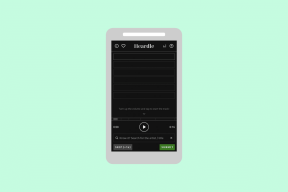Aktiver/deaktiver Tabs Taskbar Preview for IE, Firefox
Miscellanea / / February 12, 2022
Fanebasert surfing er en av de beste funksjonene som nesten alle nettlesere har tilpasset i dag. Nå, når flere faner er åpne om gangen, har hver nettleser sin egen standardmåte for å vise forhåndsvisning av miniatyrbilde på oppgavelinjen i Windows 7.
For eksempel viser Internet Explorer forhåndsvisning for hver fane som er åpen for øyeblikket. Fordelen er at vi kan klikke på hvilken som helst fane (forhåndsvisning av miniatyrbilder) for å maksimere nettleseren med fokus på den aktuelle fanen.
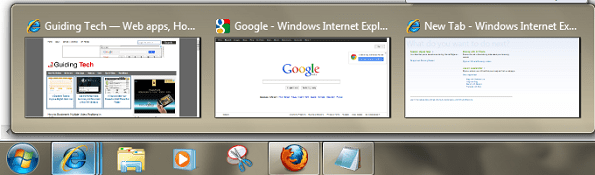
På den annen side viser nettlesere som Firefox og Google Chrome en enkelt fane-miniatyrbilde i forhåndsvisningen på oppgavelinjen (den som er i fokus på tidspunktet for minimering). Dette bidrar til å unngå forvirring når man må åpne for mange faner.
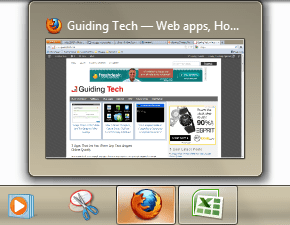
Selv om dette er standardinnstillingene som følger med, er det alltid mulighet for å gå tilbake i henhold til brukerkomfort. Vi vil fortelle deg i dag hvordan du får den konfigurert på IE eller Firefox, slik at du kan angi forhåndsvisningsatferden som passer deg best.
Trinn for å aktivere forhåndsvisning av faner på Firefox
Disse trinnene vil endre forhåndsvisningen av én fane til å vise miniatyrbilder for hver åpne fane.
Trinn 1: Naviger til Firefox (den oransje knappen øverst til venstre) Alternativer -> Alternativer.

Steg 2: I dialogboksen Alternativer markerer du fokuset til Faner fanen og sjekk alternativlesingen Vis forhåndsvisninger av faner på oppgavelinjen i Windows.

Trinn 3: Klikk på Ok og du vil se forskjellen neste gang du holder musepekeren på oppgavelinjeikonet til Firefox.
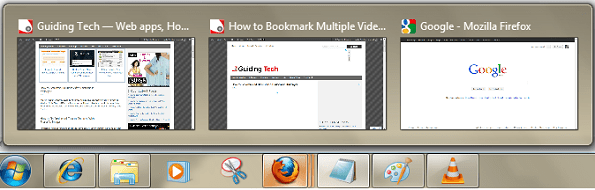
Trinn for å deaktivere forhåndsvisning av faner på IE
Disse trinnene vil deaktivere forhåndsvisningen av fanene for hver fane og vise bare ett miniatyrbilde for gjeldende fane i fokus.
Trinn 1: Navigere til Verktøy -> Internett-alternativer fra IE-grensesnittet for å åpne dialogboksen Alternativer for Internett.
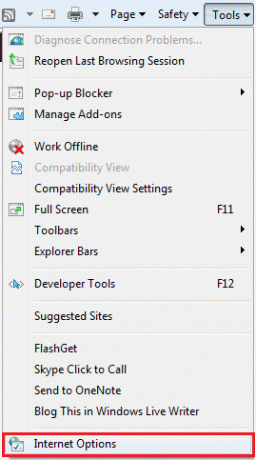
Steg 2: På Generell fanen finner du en seksjon for Faner. Klikk på Innstillinger knappen under denne delen.
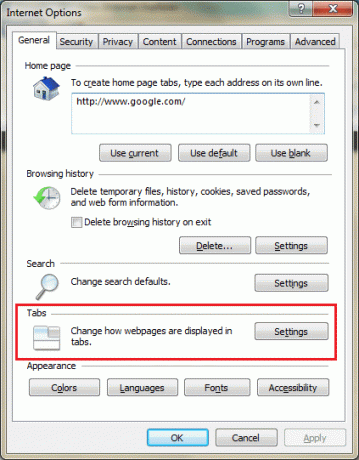
Trinn 3: Et nytt vindu åpnes for nettlesingsinnstillinger med faner. Fjern merket for lesing av alternativer Vis forhåndsvisninger for individuelle faner på oppgavelinjen.
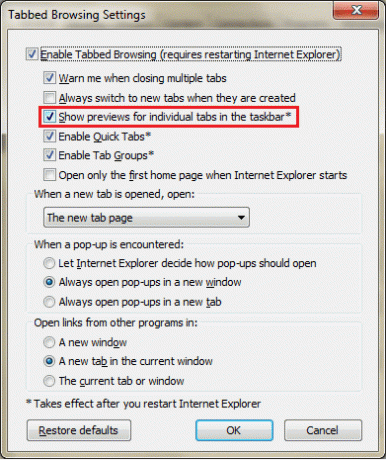
Trinn 4: Klikk på ok, lagre innstillingene og start nettleseren på nytt. Du vil se at endringen gjenspeiles umiddelbart og IE-nettleseren din viser bare ett miniatyrbilde av faner.
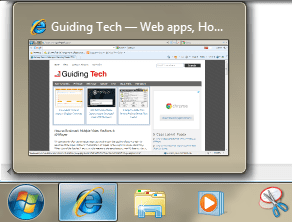
Merk: Hvis du vil bytte innstillingene til standard eller endre dem fra tid til annen, må du navigere til samme sted og krysse av eller fjerne merket for de nevnte boksene.
Konklusjon
Begge stilene er fordelaktige på hver sin måte. Siden jeg har mange faner åpne, velger jeg å deaktivere forhåndsvisning av individuelle faner.
Hvilken stil liker du? Skal du endre oppførselen til Internet Explorer eller Mozilla Firefox? Ikke glem å legge inn kommentarer. 🙂
Sist oppdatert 3. februar 2022
Artikkelen ovenfor kan inneholde tilknyttede lenker som hjelper til med å støtte Guiding Tech. Det påvirker imidlertid ikke vår redaksjonelle integritet. Innholdet forblir objektivt og autentisk.